Спосіб 1: Кнопка в меню самої гри
Абсолютно у всіх комп'ютерних іграх є меню, через яке виконуються настройки, запускається сам процес проходження, а також є можливість вийти з неї, натиснувши всього на одну кнопку. Для цього відкрийте саме меню, що найчастіше здійснюється натисканням по клавіші Esc, А потім виберіть пункт «Вийти» або «Exit».

Спосіб 2: Комбінація клавіш
В операційних системах Віндовс є стандартне поєднання клавіш, яке дозволяє швидко запевнити роботу будь-якої програми або програми. натисніть Alt + F4, Після чого гра повинна відразу ж закритися.
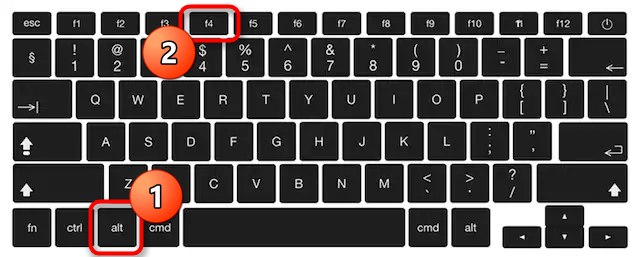
Однак іноді така комбінація не спрацьовує, тому доводиться звернути увагу на наступні методи.
Спосіб 3: «Диспетчер завдань»
Штатний засіб ОС під назвою "Диспетчер завдань" дозволяє не тільки переглядати статистику використовуваних програм, а й завершити роботу кожного з них, включаючи ігри. Цей варіант підійде в тих випадках, коли, наприклад, гра зависла і немає можливості запустити меню або вийти на робочий стіл.
- Для початку затисніть комбінацію Ctrl + Shift + Esc, Яка і відповідає за запуск «Диспетчера завдань».
- Після цього відшукайте в списку необхідну гру і клацніть по її рядку правою кнопкою миші.
- У контекстному меню виберіть пункт «Зняти задачу» або «Завершити процес», Якщо ви перебуваєте на вкладці «Подробности», а не «Процеси».
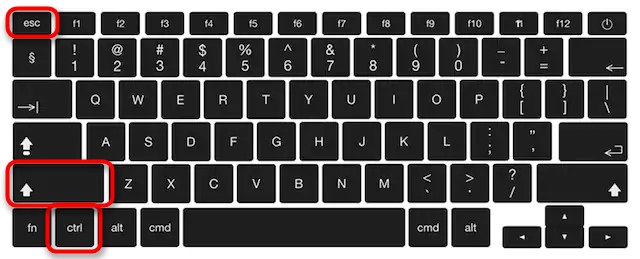
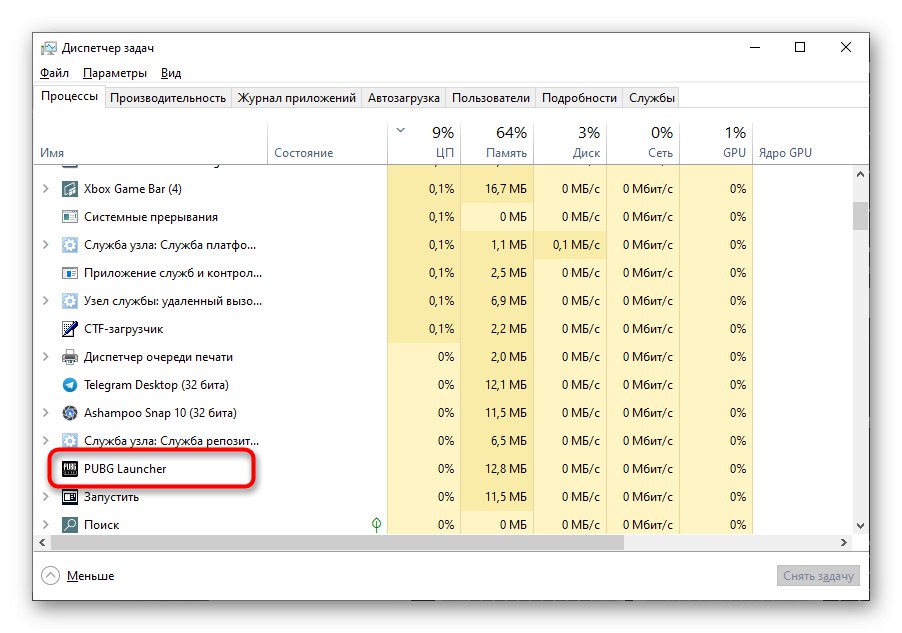
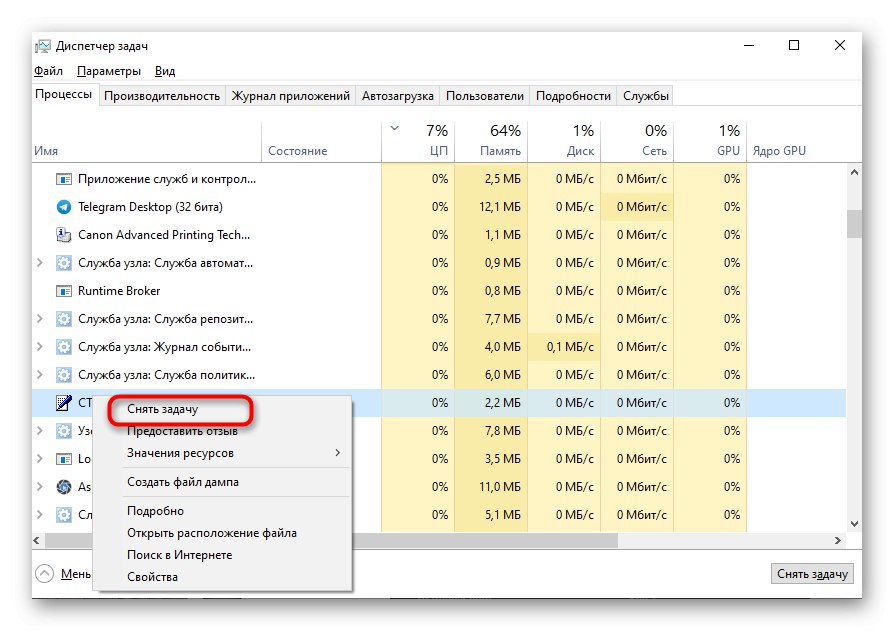
Спосіб 4: внутріігрового консоль
У деяких іграх, наприклад, Counter-Strike, присутній внутрішньоігрова консоль для виконання різних команд, яка найчастіше запускається натисканням по клавіші ` або Е на російській розкладці. Після залишається ввести там quit, / quit або / q, Щоб швидко завершити роботу додатка. Іноді так само працює команда disconnect, Але вона тільки відключає користувача від поточного сеансу, повертаючи його в головне меню.
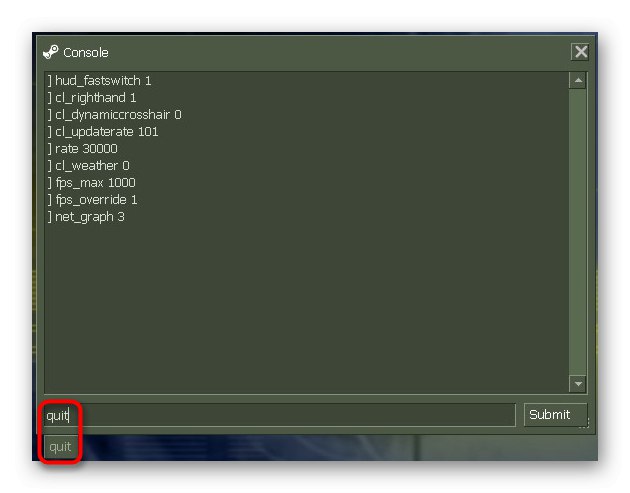
Додатково зазначимо, що якщо ви стикаєтеся з необхідністю екстрено закрити гру через її зависання, радимо ознайомитися з окремим матеріалом на нашому сайті, де присутні різні рішення цієї проблеми, які допоможуть від неї позбутися.
Докладніше: Причини, за якими гри можуть зависати